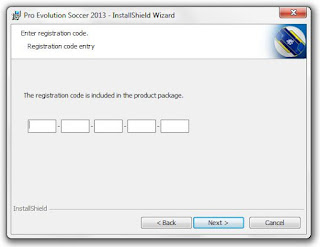ClearOs ini bagus di jadikan router ,proxy squid …karena clearos ini simple dan mudah digunakan,ok sekarang saya post Cara Install ClearOs Enterprise 5.2 Server
- Download dulu ClearOs Enterprise 5.2 Server ((DISINI))
Kemudian di burning … - Halaman utama instalasi…Tekan ENTER seperti gambar di bawah ini:

- Pilih “English” untuk bahasa kemudian ,seperti gambar di bawah ini:

- Pilih “us” untuk tupe keyboard,seperti gambar di bawah ini:

- Pilih “Local CDROM” ,seperti gambar di bawah ini:

- Pilih “Install” ,seperti gambar di bawah ini:

- Ketik ClearOS untuk install,seperti gambar di bawah ini:

- Untuk Install secara offline pilih “Standalone Mode” ,seperti gambar di bawah ini:

- Pilih “Manual Configuration” seperti gambar di bawah ini:

- Masukkan ip address,gateway,name server(DNS) yang mengarah ke internet,seperti gambar di bawah ini:

- Masukkan password untuk login root,seperti gambar di bawah ini:

- Untuk partisi gunakan saja “Use Default “,seperti gambar di bawah ini:

- Untuk aplikasi aplikasi centang saja semua dengan menggunakn SPACE di keyboard,seperti gambar di bawah ini:


- Pilih “Done” seperti gambar di bawah ini:

- Proses,seperti gambar di bawah ini:



- Instalasi sudah selesai pilih “Reboot” untuk restart seperti gambar di bawah ini:

- Masukkan “login:root” dan “password:password_yang_anda_buat” seperti gambar di bawah ini:

- Pilih bahasa “English” kemudian “Next” seperti gambar di bawah ini:

- Periksa ip address interface external yang mengarah ke internet…apakah udah benar atau belum…kalu udah benar silahkan colokan lan ke modem,seperti gambar di bawah ini:

- Periksa ip address untuk local LAN (untuk client) ,seperti gambar di bawah ini:

- Jika sudah pasti konek ke internet lan nya silahkan pilih “Gateway Mode” jika secara offline pilih “Standalone Mode” nanti jika udah konek diganti lagi ke “Gateway Mode”,seperti gambar di bawah ini:

- Pilih Zona waktu untuk WIB “Asia/Jakarta”,seperti gambar di bawah,jika WIT ata WITA,silahkan sesuaikan:

- Isi domain seperti gambar di bawah,jikan tidak punya domain,isi saja sembarangan:

- Isi table “Organizations” seperti gambar di bawah:



Selesai--
SUMBER : http://www.wirelessrouterproxy.com/2011/02/cara-install-clearos-enterprise-52.html
Posted by
Faruq Erfianto